Bliss OS - Android 9 auf einem Computer

- 710
- 23
- Mick Agostini
Zuvor auf der Website habe ich bereits über die Möglichkeiten, Android als volles Betriebssystem auf einem Computer zu installieren. Sie können ein reines Android X86 installieren oder für Remix -Betriebssystem -PCs und Laptops auf Ihrem Computer optimiert werden. Dies ist hier detaillierter: So installieren Sie Android auf einem Laptop oder Computer. Es gibt eine weitere gute Version eines solchen Systems - Phoenix OS.
Bliss OS ist eine weitere Android -Option für die Verwendung auf Computern, die derzeit in der Android 9 PIE -Version erhältlich ist (8 sind für zuvor angegebene verfügbar.1 und 6.0), es wird in dieser kurzen Übersicht erörtert.
Wo kann ISO Bliss OS heruntergeladen werden
Bliss OS wird nicht nur als System verteilt, das auf Android X86 für die Installation auf einem Computer, sondern auch als Firmware für mobile Geräte basiert. Nur die erste Option wird hier berücksichtigt.
Offizielle Website Bliss OS - https: // Blissroms.com/ auf dem Sie den Link "Downloads" finden werden. Um ISO für einen Computer zu finden, gehen Sie zum Blissos -Ordner und dann zu einem der verschachtelten Ordner.
Die stabile Baugruppe muss sich im stabilen Ordner befinden, und im Moment sind nur die frühen ISO -Optionen mit dem System im Ordner Bleeding_Edge verfügbar.

Ich habe keine Informationen über die Unterschiede zwischen mehreren vorgestellten Bildern gefunden und daher die neuesten von ihnen geladen, wobei ich mich auf das Datum konzentrierte. In jedem Fall ist dies zum Zeitpunkt des Schreibens nur eine Beta -Version. Die Version für Oreo ist ebenfalls erhältlich in Blissroms \ oreo \ Blissos.
Erstellen eines Boot Flash Drive Bliss OS, Live Live, Installation
Um ein bootfähiges Flash -Laufwerk mit Bliss OS zu erstellen, können Sie die folgenden Methoden verwenden:
- Extrahieren Sie einfach den Inhalt des ISO -Bildes auf dem FAT32 -Flash -Laufwerk für die Belastung von UEFI -Systemen.
- Verwenden Sie das Rufus -Programm, um ein Boot -Flash -Laufwerk zu erstellen.
In allen Fällen müssen Sie für das anschließende Laden aus dem erstellten Flash -Laufwerk den sicheren Stiefel ausschalten.
Weitere Schritte zum Starten im Live -Modus für die Einberufung mit dem System ohne Installation am Computer sehen sich wie folgt aus:
- Nach dem Laden aus dem Laufwerk aus Bliss OS wird ein Menü angezeigt, das erste Element wird im Live -CD -Modus gestartet.
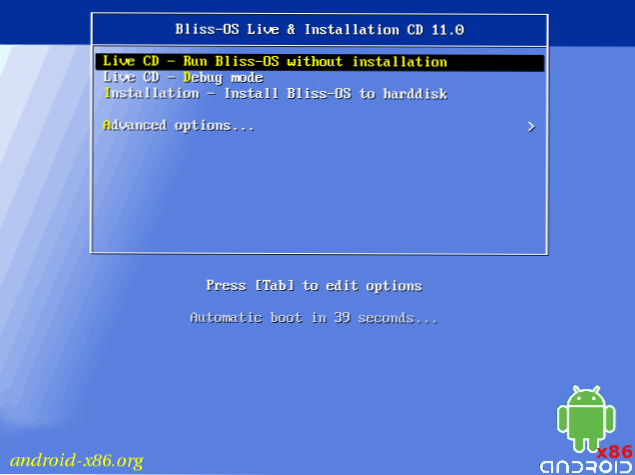
- Nach dem Laden von Bliss OS wird Ihnen angeboten. Der Desktop öffnet sich.
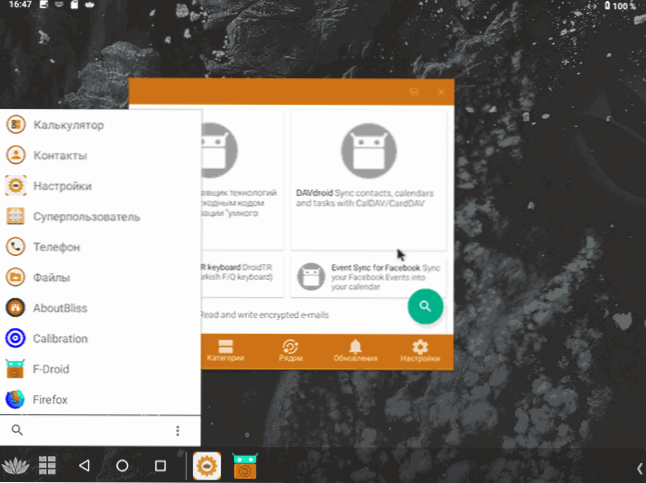
- Um die russische Sprache der Schnittstelle festzulegen, klicken Sie auf die Schaltfläche Start und öffnen Sie Einstellungen - System - Sprachen & Eingaben - Sprachen. Klicken Sie auf "Eine Sprache hinzufügen", wählen Sie Russisch und bewegen.
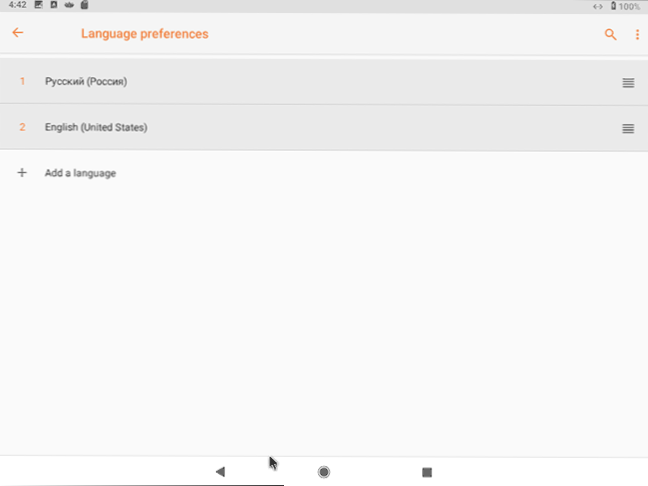
- Um die Möglichkeit der Eingabe in der russischen Sprache hinzuzufügen, in den Einstellungen - das System - Sprache und Eingabe, klicken. In Zukunft wird die Eingangssprache durch Strg+Gap geschaltet.
Darauf können Sie das System kennenlernen. In meinem Test (getestet an Dell Vostro 5568 mit i5-7200U) funktionierte fast alles (Wi-Fi, Touchpad und Gesten, Sound), aber:
- Bluetooth hat nicht funktioniert (ich musste mit einem Touchpad leiden, da ich eine Maus -BT habe).
- Das System sieht nicht interne Laufwerke (nicht nur im Live -Modus, sondern auch nach der Installation - ich habe es auch überprüft) und verhält sich seltsamerweise mit USB Nicht formatiert und in Dateimanagern nicht sichtbar bleiben. Gleichzeitig habe ich das Verfahren natürlich nicht mit demselben Flash -Laufwerk durchgeführt, mit dem Bliss OS gestartet wurde.
- Lunchter Taskleiste mit einem Fehler „flog“ ein paar Mal aus, dann wurde neu gestartet und arbeitete weiter.
Ansonsten ist alles in Ordnung - APK ist installiert (siehe. So laden Sie APK vom Spielmarkt und anderen Quellen herunter), das Internet funktioniert, Bremsen sind nicht machsam.
Unter den vorinstallierten Anwendungen gibt. Und in den Einstellungen gibt es einen separaten Punkt zum Ändern der Parameter des Bliss OS -Verhaltens, jedoch nur in Englisch.
Im Allgemeinen - nicht schlecht und ich schließe das zum Zeitpunkt der Veröffentlichung nicht aus, wird es eine großartige Android -Option für relativ schwache Computer sein. Aber im Moment habe ich ein Gefühl von "Inkompetenz": Remix OS sieht meiner Meinung nach viel fertiger und integraler aus.
Installation Bliss OS
HINWEIS: Die Installation wird theoretisch nicht ausführlich beschrieben, da die vorhandenen Fenster Probleme mit dem Bootloader auftreten können, nehmen Sie die Installation auf, wenn Sie verstehen, was Sie tun oder bereit sind, die Probleme zu lösen, die entstanden sind.
Wenn Sie sich für die Installation von Bliss OS auf einem Computer oder Laptop entscheiden, können Sie dies auf zwei Arten tun:
- Laden Sie aus dem Flash -Laufwerk das Element "Installation" aus, konfigurieren Sie dann den Installationsort (getrennt vom verfügbaren Abschnitt), installieren Sie den GRUB -Bootloader und warten Sie auf die Installation, um die Installation abzuschließen.
- Verwenden Sie das Installationsprogramm, das sich auf ISO von Bliss OS (Androidx86-Innstall) befindet. Es funktioniert nur mit UEFI -Systemen als Quelle (Android -Bild). Sie müssen die ISO -Datei mit dem Bild angeben, wie ich es verstehen konnte (ich suchte nach englischsprachigen Foren). Aber in meinem Test hat die Installation nicht auf diese Weise vorbeigekommen.
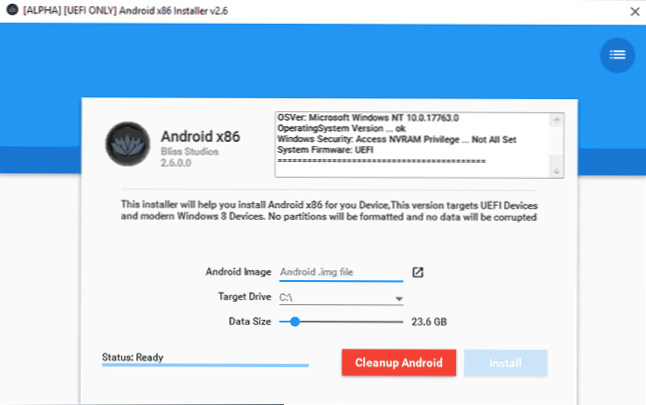
Wenn Sie solche Systeme zuvor installiert haben oder Erfahrung in der Installation von Linux als zweites System haben, wird es meiner Meinung nach keine Probleme geben.

